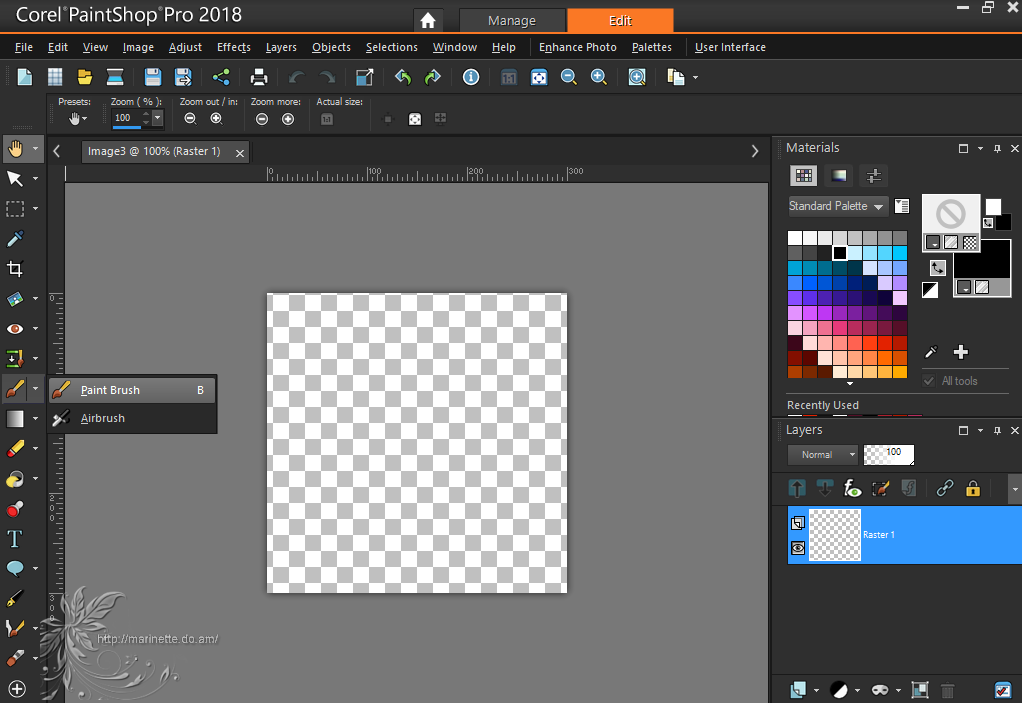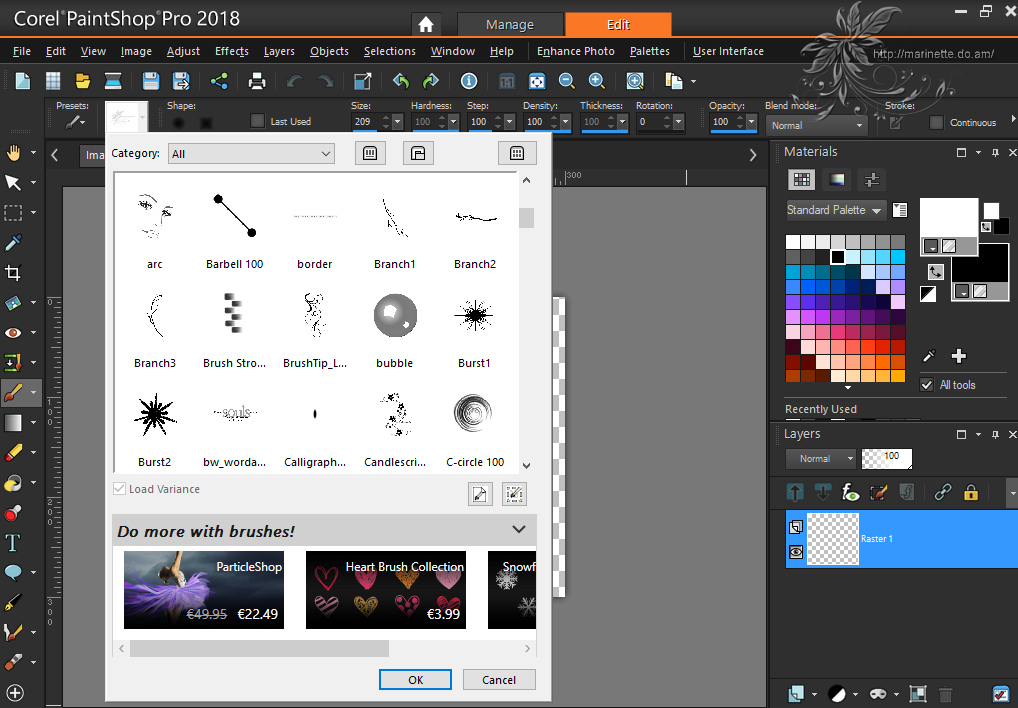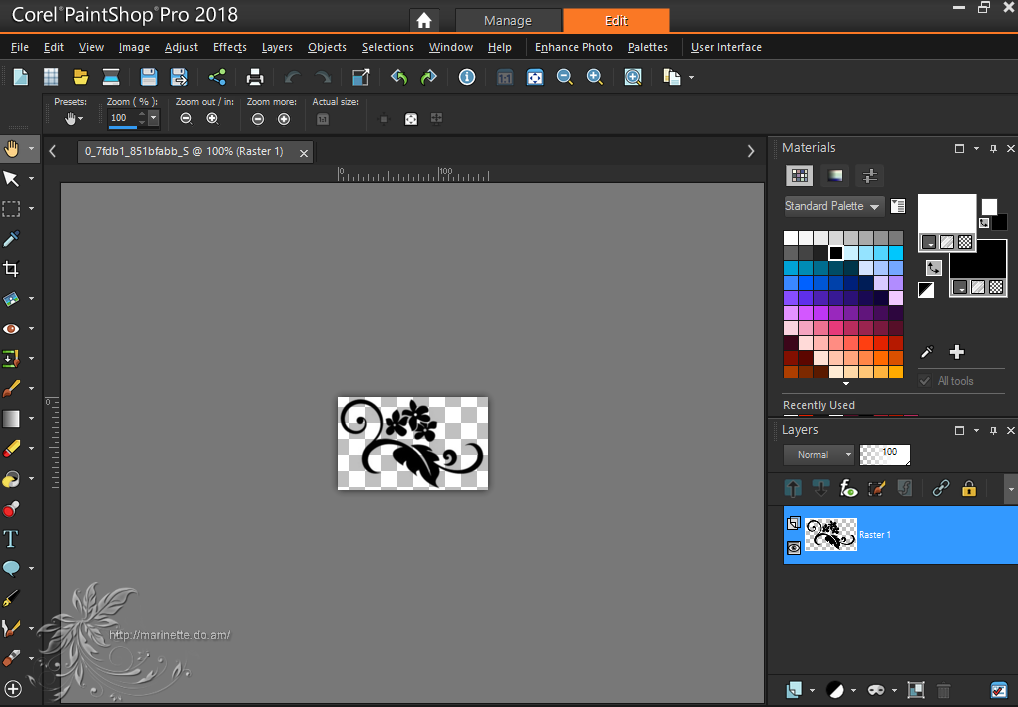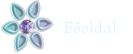Paint Brush
Baloldali menüsorban találod az ikont
Az interneten számtalan Brush található.
Amikor megtaláltad a neked tetszőt mentsd le a gépedre egy mappába.
Nyisd meg a képszerkesztődet, és nyisd meg a letöltött brush-t.
Baloldalon kattints a Brush ikonra az előzőekben bemutatott módon,
nyisd meg, majd kattints a kis festő ecsetre
Adj a Brush-nak nevet, kategorizálhatod is, pl: virág1, virág2 stb
Okézd le és kész!
Keresd ki az elmentett képecskét (Brush-t) már használatra kész.
A színét a marerials-nal tudod változtatni.
Természetesen a mérete is állítható, a felső menüsorban találod meg ezt a funkciót
Bármikor előveheted, szerkesztheted, színezheted, méretezheted, árnyékolhatod, domboríthatod.
Nem utolsó sorban szignót is készíthetsz ugyan ilyen módon.
Annyi a különbség, hogy leírod a nevedet, tehát a szöveget mented el Brush-ként.
Ne felejts el új rétegre nyomdázni, hiszen ez az alkalmazás olyan mint egy nyomda.
Tulajdonképpen bármilyen képből, alakzatból, szövegből készítheted.
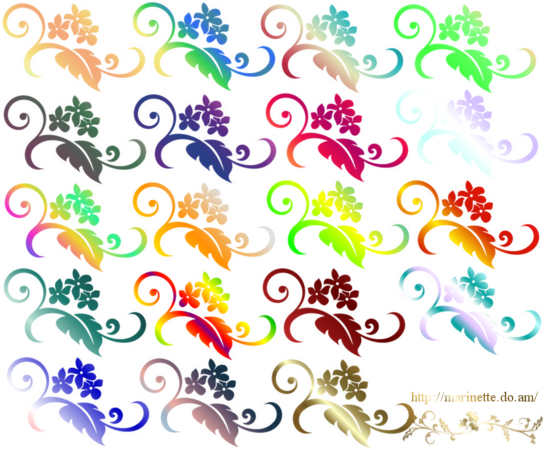
(Ha esetleg nem látnád jól a beállításokat ebben a méretben, kattints a képekre!)